折角なので、Android機種でもセガサターンを遊びたいと思います!
SSのエミュレータはどれがいいの?
一言にSSエミュレータと言っても、複数あります。
有名どころだけでも、「Yabause」「Saturnin」「SSF」などなど。
今回は、国産でもある「SSF」を選択します!
「SSF」は、shima様のツイッターよりDLできます↓
何故「SSF」がいいの?
- 国産エミュレータなので、説明文が日本語で理解しやすい ※SSF自体は英語です、所謂Readmeが日本語。
- BIOSが内蔵されているので、気軽に始められる
- 更新も定期的にされているため、不具合があっても安心
- テンポ良く、問題なく動くソフトが多い
- 何よりも、おサイフに優しく無料です!!
ダウンロードからアプリ起動まで
まずはDLです

ここの作業は、
遊びたいAndroid端末でも、PCでもどちらでも可能です!
下記サイトへ移動します。
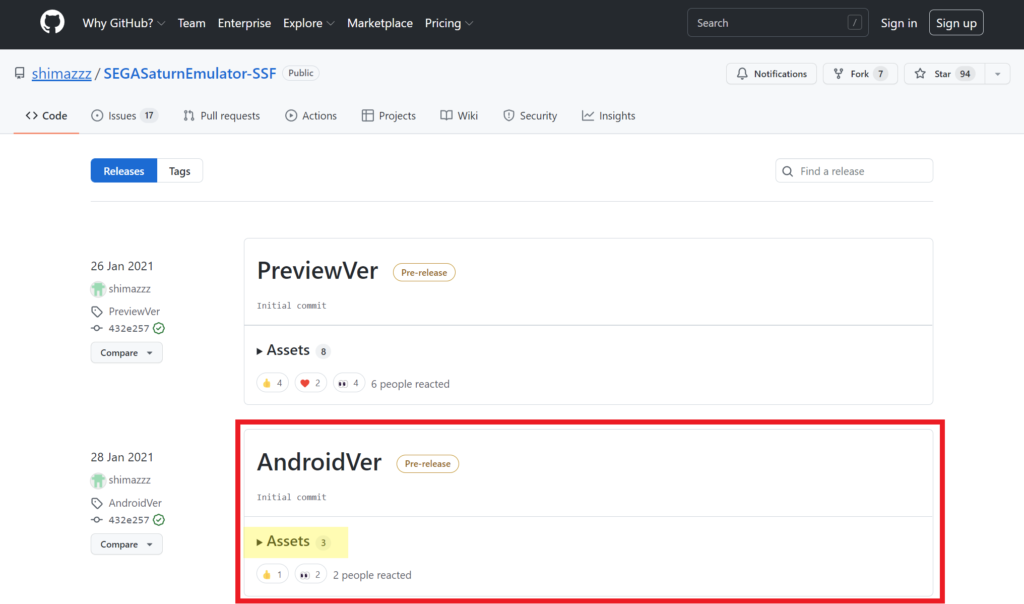
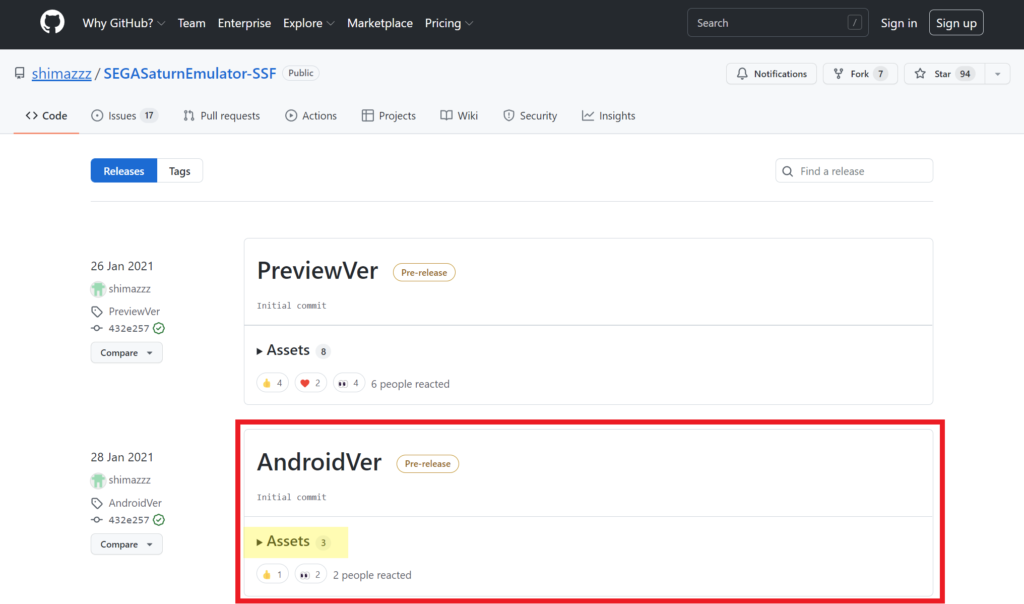
今回はAndroidで使用しますので、「AndroidVer」の「Assets」よりDLします。
Windowsで使用したい場合は、「PreviewVer」からDLですが、今回はAndroidのため説明を省きます。
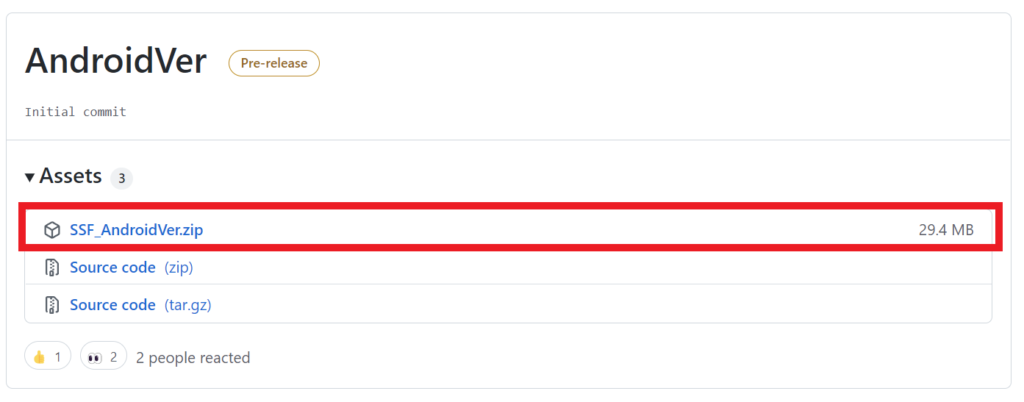
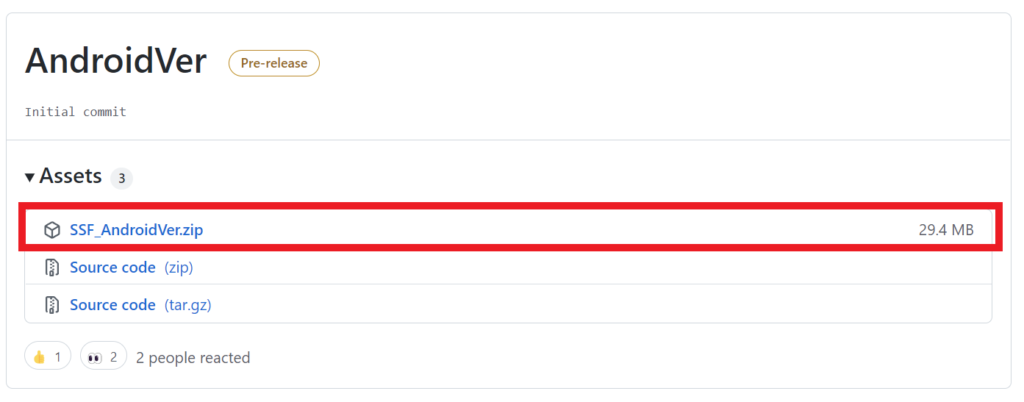
「Assets」をクリックすると、更にメニューが出てきます。
一番上の「SSF_AndroidVer.zip」をDLします。
DLしたら、zipファイルを解凍してください。



最近のAndroid端末なら、デフォルトでファイラーアプリが入っていると思います。他の使いやすいファイラーアプリを導入してもOK!
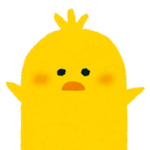
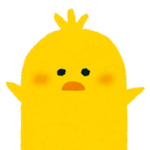
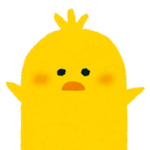
ファイラーアプリやPCで「解凍」してくださいね!
ただ、ファイラーによって名称が異なる場合もあります。
該当zipを長押ししたり、PCなら右クリックやダブルクリックすれば、「解凍」や「展開」といった項目があると思いますので、それを選択してみてください。
アプリをインストール
画面がWindowsのものですが、Androidで操作した場合も、ほぼ同じです。
解凍した後、「app-release.apk」を”Android端末で”起動してインストールします。
PCでダウンロードした場合は、「app-release.apk」をAndroid端末のどこかにコピーしてください。
Android端末内でしたら、どこでもいいです。
悩んだら、「ダウンロード」「Download」フォルダでいいと思います。
インストール完了したら、真っ黒な画面が出てくると思いますが、
心配せずに、とりあえずアプリを終了してください。
次は、SSソフトを準備します。
SSソフトをデータ化する



ここからは、解凍したファイルにある「Readme」と同じ説明です。
画像を付けただけです。
SSソフトの格納先を確認
SSゲームデータを格納する場所を、先に準備します。
インストールしてSSFを起動した後に、下記フォルダが作成されているか確認します。
/Android/data/com.xrea.g2.aaaaaaaa.ssf/files
作成されていれば、問題ありませんが、
見当たらない場合は、上記と全く同じ名前のファイルを、手作業で新規作成してください。



私の場合は自動作成出来ていなかったため、手作業で追加しました。
追加したら、格納先準備が完了です。
手元のSSゲームをデータ化する
ここからは、SSゲームソフトと、CDドライブが必要です!
あと、PCでの作業となります!
今回は、セガサターン版の魔道物語をデータ化します。
まずはCDドライブに、SSソフトを入れます。
SSソフトを入れた後に、DLしたSSFフォルダ内の「CreateCDImage.exe」を起動します。
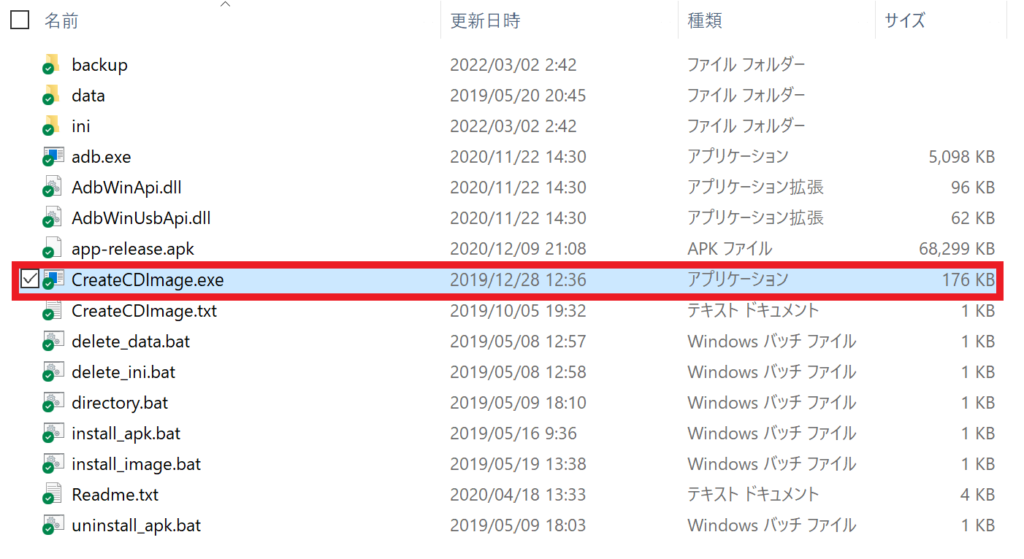
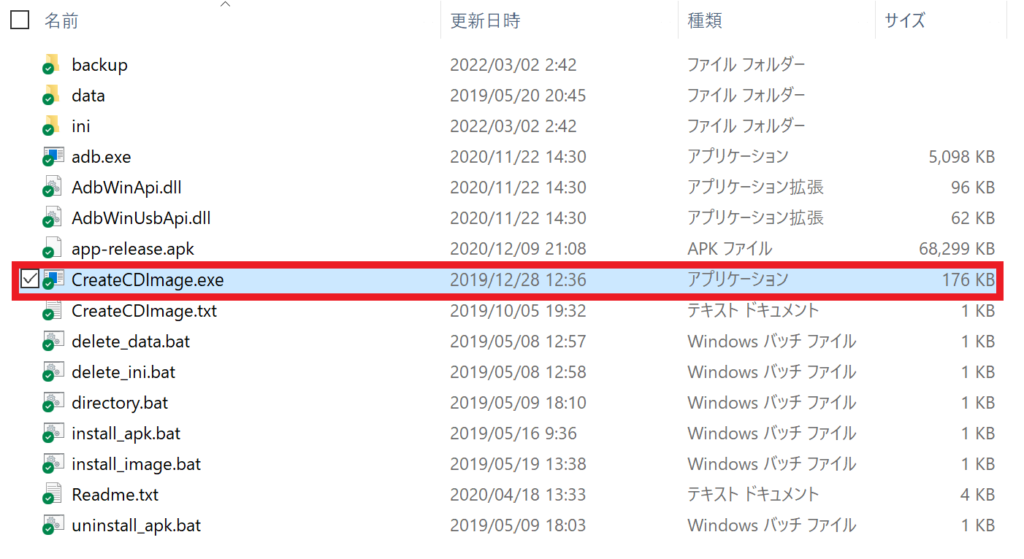
SSソフトをPCが認識していれば、下記画面が出てきます。



エラーが表示されて、下記画像が出てこない場合は、
CDドライブ、またはSSソフトに異常がある可能性があります。
CDドライブ・SSソフトをメガネふき等を使って綺麗にして、再度CDドライブに入れ直してみてください。
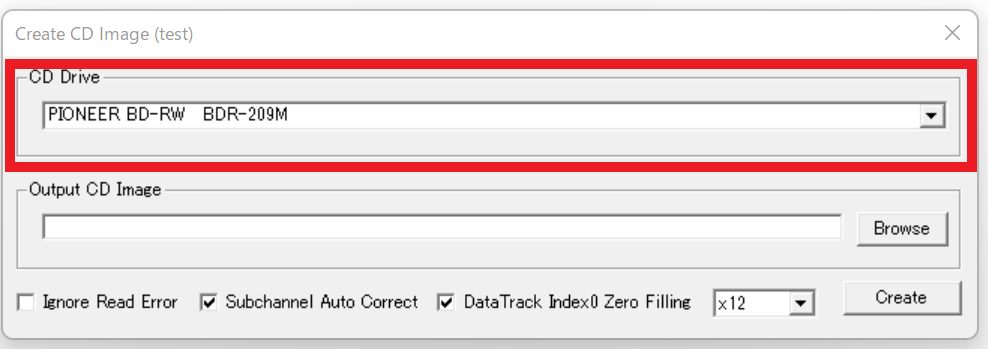
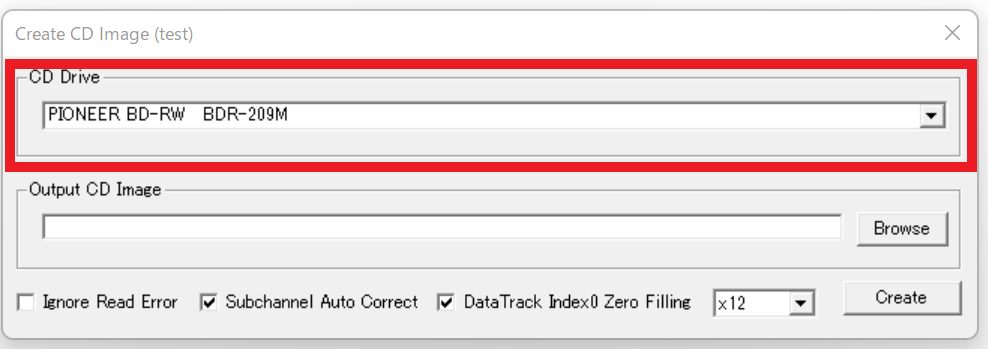
赤枠内は、自動でCDドライブを参照します。
基本的には、変更せずそのままでOKです。
次は、「Brawse」を押してください。
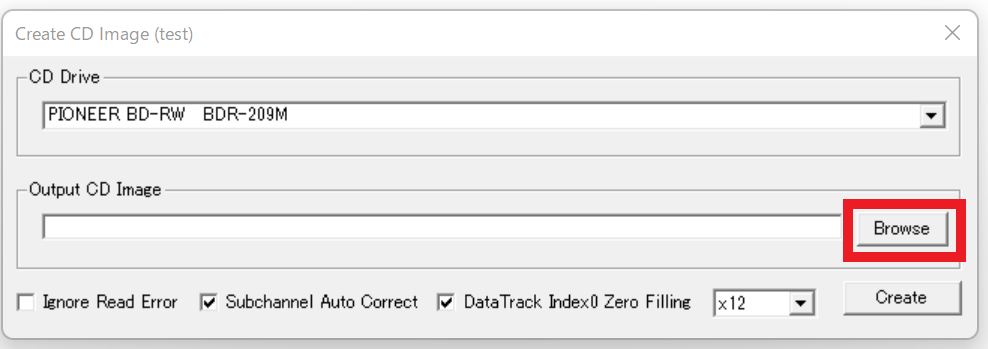
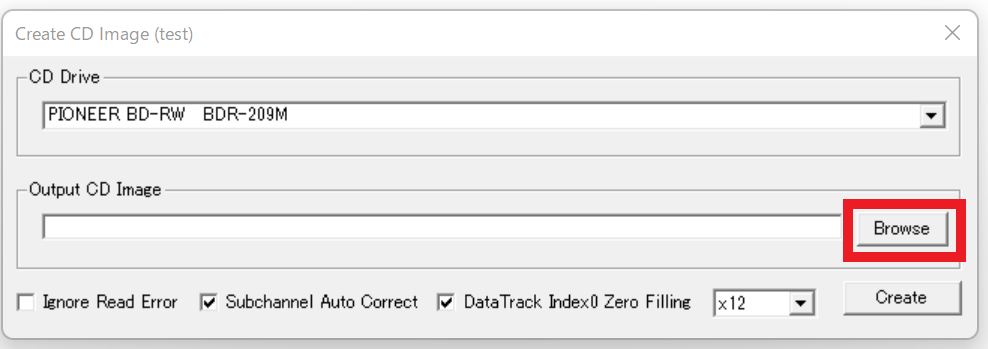
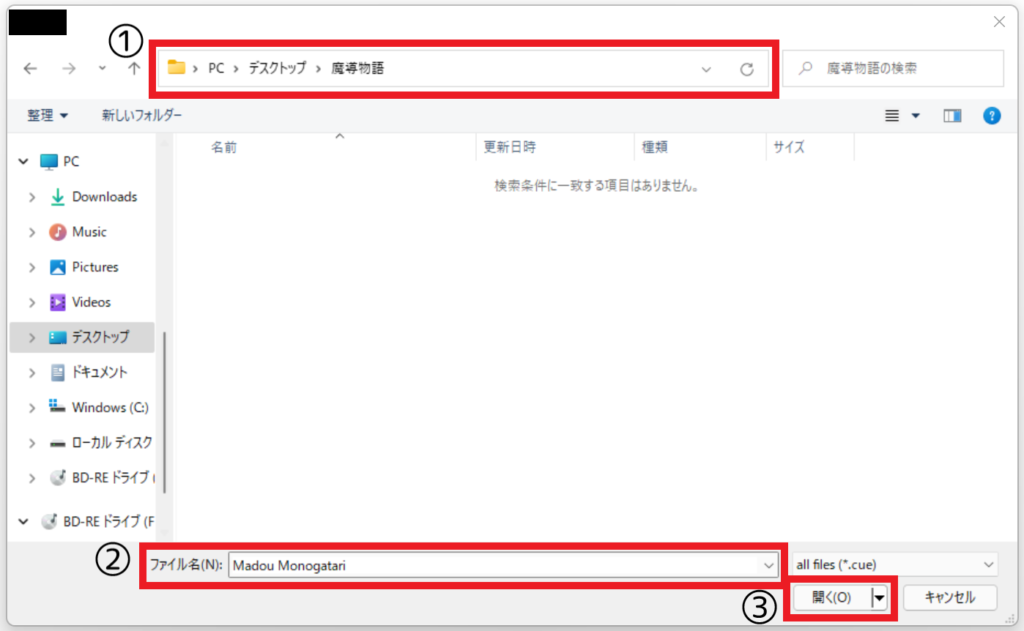
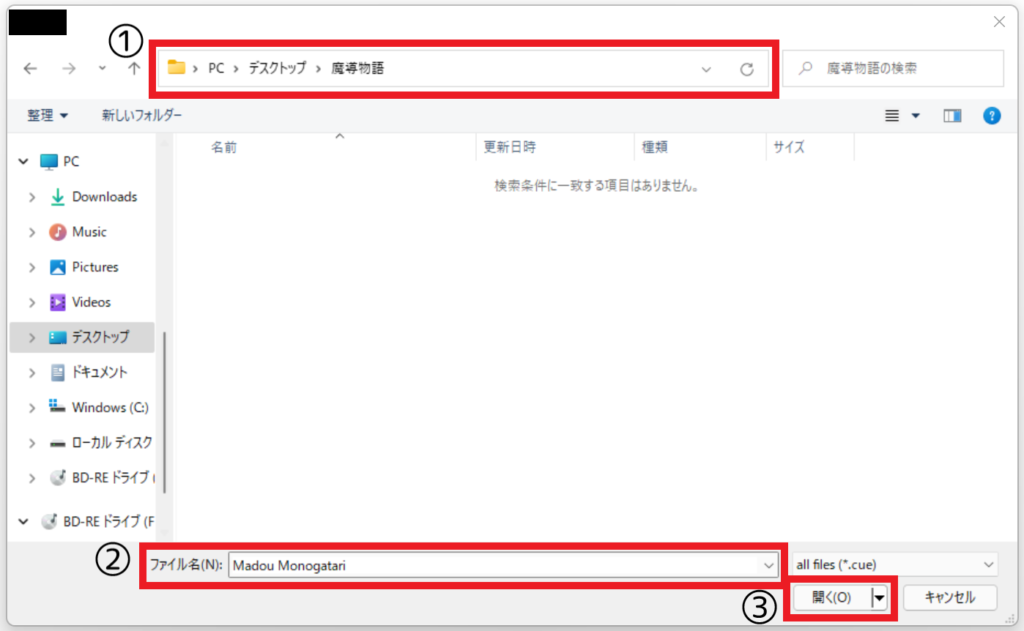
「Brawse」を押すと、上のフォルダ選択画面が出てきます。
①でゲームデータの出力先を指定します。
これはどこでもOKです。わかりやすい所にしてください。
今回の場合は、デスクトップに「魔導物語」というフォルダを作成し、そこに出力します。
次に、②のファイル名を入力します。
名前は自由ですが、日本語は使わず、英数字のみにすることがおすすめです。
①と②が完了したら、③の「開く」を押します。
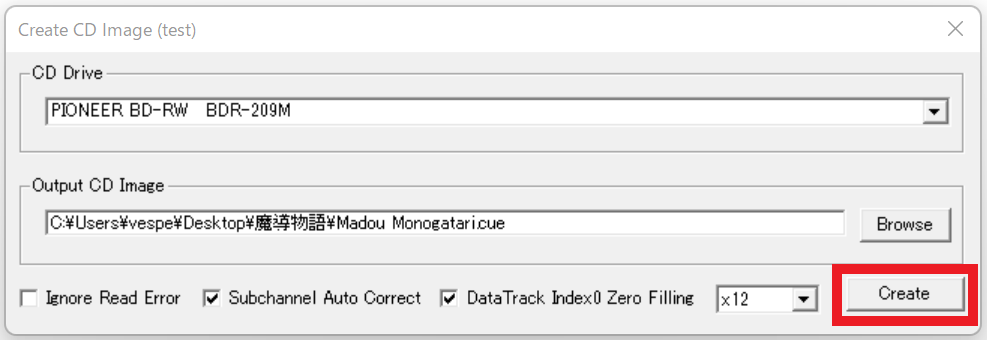
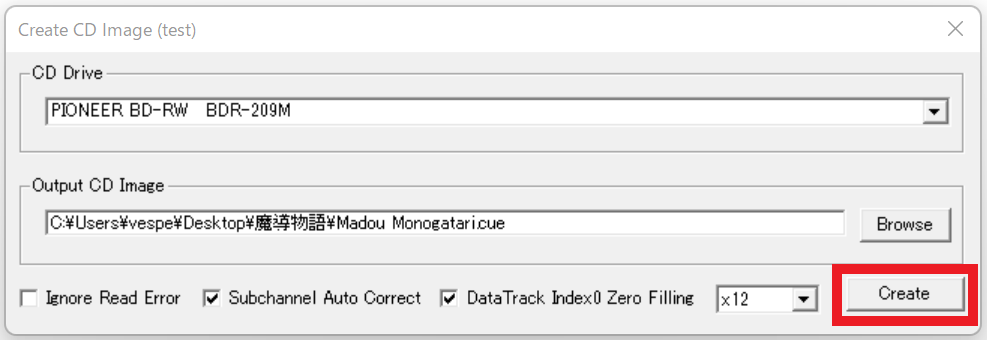
そうすると、「Output CD Image」に選択したフォルダ・ファイル名が反映されます。
反映していることを確認して、右下の「Create」をクリックします!
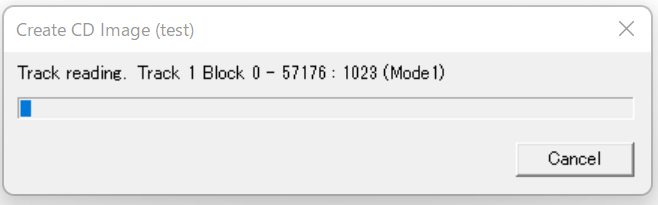
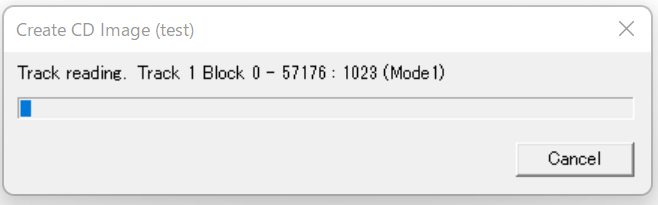
新しく「Track reading」の画面が出てきます。
メーターがMaxになるまで、ひたすら待機します。
待機していると…
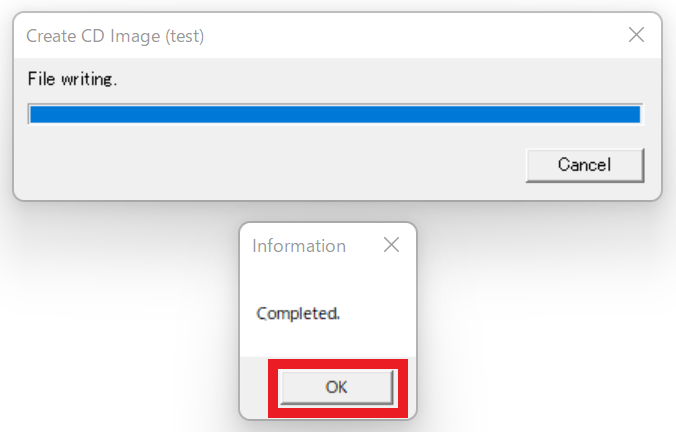
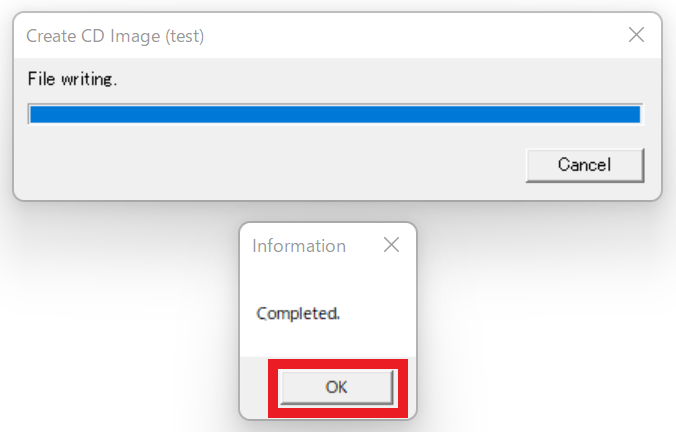
メーターがMaxになり、「Completed.」が表示されたら、「OK」で完了です!



これでゲームデータが出力できました!
先ほど、出力先に指定したフォルダを確認してみましょう。
下記の様に、3つファイルが出てきていると思います。
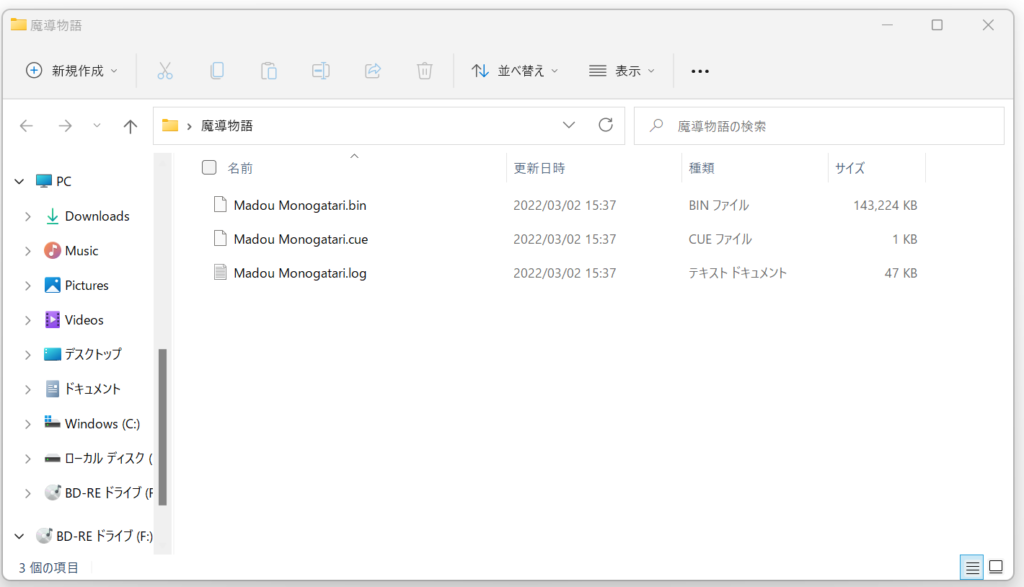
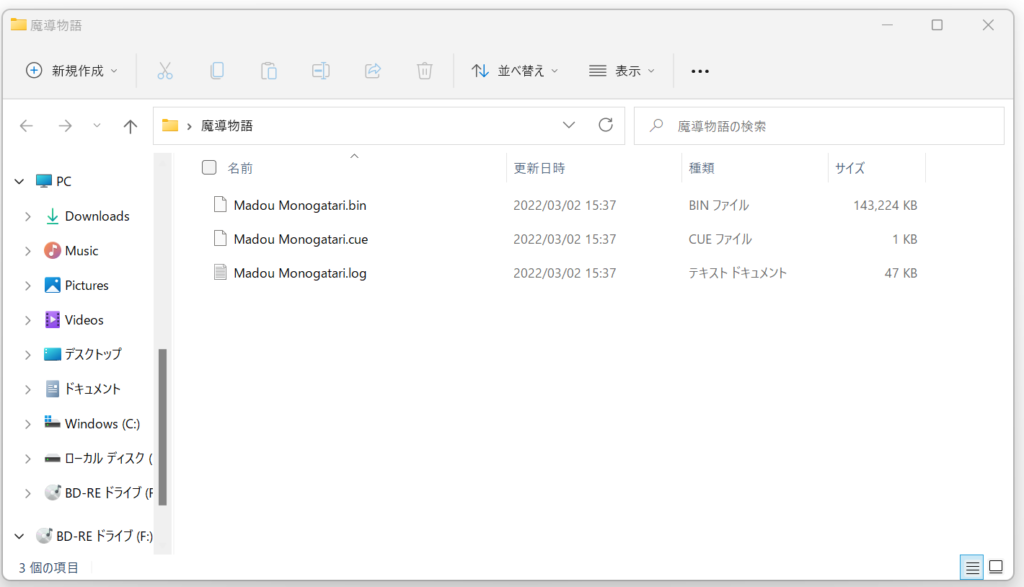
これで、SSソフトのデータ化が完了です!!
作成したデータを使って、遊びましょう!
データをAndroidに保存
途中でファイル確認、または作成した、
/Android/data/com.xrea.g2.aaaaaaaa.ssf/files
に、SSソフトをデータ化した「.bin」「.cue」をコピペ、または移動します。
※一緒に作成される「.log」はコピーしてもしなくても、どちらでも大丈夫です。
ゲームをAndroidで起動!
ここまで来たら、完了です!
AndroidでSSFを再度起動すると、真っ黒だった画面に、保存したゲーム名が出てきます。
遊びたいゲーム名を選んで、起動すればSSソフトが起動するはずです!!



SSFは、決定=× or B 、キャンセル=○ or A の海外タイプの選択です。
そこだけ注意しないと、永遠にゲームを選べませんので注意。



お疲れ様でした!良いSSとAndroidライフをお過ごし下さいませ♪
…もしものお話しです。
SSソフトを選択して、待っても待ってもオープニング等が始まらない場合もある様です。
その場合は、大変申し上げにくいですが、SSFが対応していない可能性が高いです…。
今はどうしようもありません。アップデートで対応されることを祈るしかありません。
SSの欲しいソフト、何年も積んでいるソフト
欲しいSSソフト
PS版しか持っていないので、こちらも欲しいのですよね!追加要素あるそうですし😸
ただ、プレミアすぎて高すぎたり品切れだったり…。
適度な価格で手に入らないかなぁ。ソフトが無事ならいいので、説明書とかパッケ汚れていても妥協するのに…。
良い評判を聞いていますので、気になってます!
Amazonとかでも安価になっていますし、購入したいけれど、積みゲーの存在を考えると買えない。
そんなソフトです。
年単位の積みゲー
幼かった頃の影響もあり、どちらもキャラゲーです。が、どちらも可愛くて面白いですよ!
途中で止めていて、年単位でクリアしていないので、
今回を機に、クリアしたいなと思ってます!😊







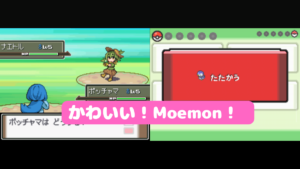


コメント